설치 방법
패키지에서 설치, 편의 스크립트를 사용한 설치 등 다양한 방법이 있지만 저장소를 설정하고 이 저장소에 설치하는 방법을 이용해보자. 이 방법이 가장 권장되는 방식이다.
이전 버전 제거
기존에 설치된 Docker가 있는 경우 제거해준다.
$ sudo apt-get remove docker docker-engine docker.io containerd runc저장소 설정
새 호스트 머신에 Docker 엔진을 설치하기 전에 저장소를 설정해야 한다.
- HTTPS를 통해 리포지토리를 사용할 수 있도록 패키지 인덱스를 업데이트하고 apt패키지를 설치한다.
$ sudo apt-get update
$ sudo apt-get install \
ca-certificates \
curl \
gnupg \
lsb-release- Docker의 공식 GPG 키를 추가한다.
$ sudo mkdir -p /etc/apt/keyrings
$ curl -fsSL https://download.docker.com/linux/ubuntu/gpg | sudo gpg --dearmor -o /etc/apt/keyrings/docker.gpg- 리포지토리를 설정한다.
$ echo \
"deb [arch=$(dpkg --print-architecture) signed-by=/etc/apt/keyrings/docker.gpg] https://download.docker.com/linux/ubuntu \
$(lsb_release -cs) stable" | sudo tee /etc/apt/sources.list.d/docker.list > /dev/nullDocker 엔진 설치
- apt패키지 인덱스를 업데이트하고 최신 버전의 Docker Engine, containerd 및 Docker Compose를 설치한다.
$ sudo apt-get update
$ sudo apt-get install docker-ce docker-ce-cli containerd.io docker-compose-plugin- hello-world 이미지를 실행해 Docker 엔진이 올바르게 설치되었는지 확인한다.
$ sudo docker run hello-world 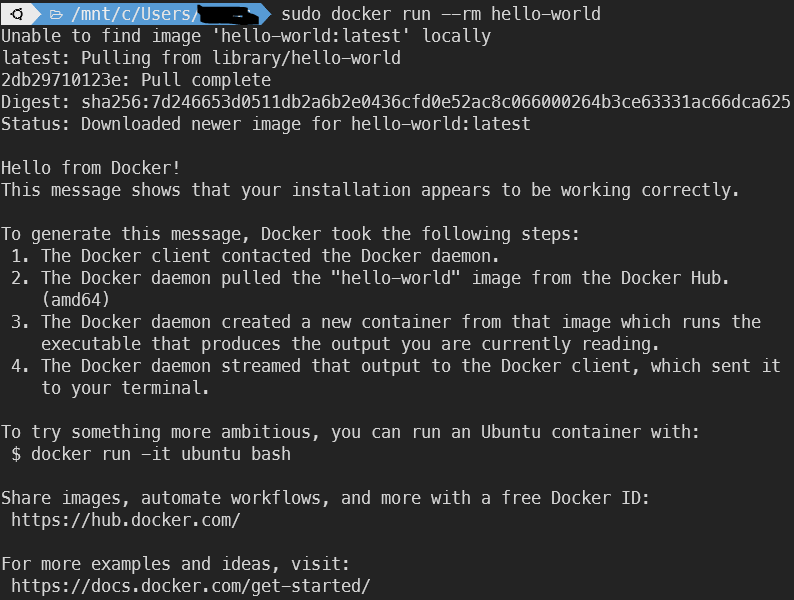
❌System has not been booted with systemd as init system (PID 1). Can't operate 라는 오류가 발생하는 경우
-> 하단의 WSL2에서 Docker 자동 실행을 따라한다.
3. 이외에도 다음 명령어를 통해서 Docker 엔진이 설치되었는지 확인할 수 있다.
$ sudo docker version
+) WSL2에서 Docker 자동 실행
WSL 환경이 Linux와 유사한 환경을 제공하지만 Docker Daemon이 자동으로 실행되지 않는다는 문제점이 있다. 다음 과정을 통해 Docker Daemon을 자동으로 실행되게 해보자.
- visudo에 접속한다. visudo는 sudo 권한을 부여해줄 수 있다.
$ sudo visudo-
visudo 접속 후 맨 아래에
user명 ALL=(ALL) NOPASSWD: /usr/bin/dockerd를 추가한다. (user명은 기본 계정명) -
Docker Daemon이 실행 중이 아닌 경우 실행하도록 프로필 파일을 업데이트 한다.
아래 명령어를 그대로 terminal에 치면 된다.
$ echo '# Start Docker daemon automatically when logging in if not running.' >> ~/.zshrc
echo 'RUNNING=`ps aux | grep dockerd | grep -v grep`' >> ~/.zshrc
echo 'if [ -z "$RUNNING" ]; then' >> ~/.zshrc
echo ' sudo dockerd > /dev/null 2>&1 &' >> ~/.zshrc
echo ' disown' >> ~/.zshrc
echo 'fi' >> ~/.zshrc- user를 docker 그룹에 추가한다. 이렇게 하면 sudo를 사용해 Docker 명령을 실행할 필요가 없다.
$ sudo usermod -a -G docker user명- terminal을 재 실행한 후 hello-world 이미지를 실행해본다.
$ docker run hello-world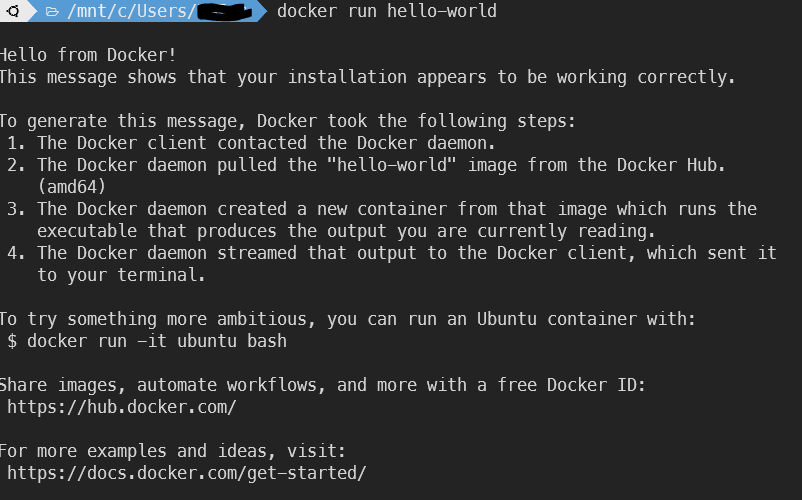
Ref.
https://docs.docker.com/engine/install/ubuntu/
https://blog.nillsf.com/index.php/2020/06/29/how-to-automatically-start-the-docker-daemon-on-wsl2/

